ニフティポイントクラブ(2021年までの名称はライフメディア、サイト名が変更)は国内におけるポイントサイトとして知られ、運営は富士通グループより独立したniftyのグループ系列。
始めるにあたっては完全無料で、ニフティポイントクラブの登録手順はかんたん。
本記事では、ニフティポイントクラブ(旧ライフメディア)について
- 登録方法
- 入会特典
- 退会方法
上記の解説をおこないます。もし、全く知らない!という方はニフティポイントクラブの口コミ評判と稼ぎ方についても書いていますので、あわせてご覧になっていってくださいね。
ニフティポイントクラブの登録はメールアドレス送信でスピーディに完了
ニフティポイントクラブの登録ですが、私のブログからであれば下バナーより公式ページへと移動可能です。
登録のみで100P付与の嬉しいスタートボーナスつきですからね。

そのほかの入会キャンペーンも各月に応じておこなっており、ポイ活後にポイント交換で400円分も追加、ウェルカムサービスは完璧です♪
上のバナーをクリックした後の画面は以下のとおり(旧名称の画像ですが、やり方は同じです)。
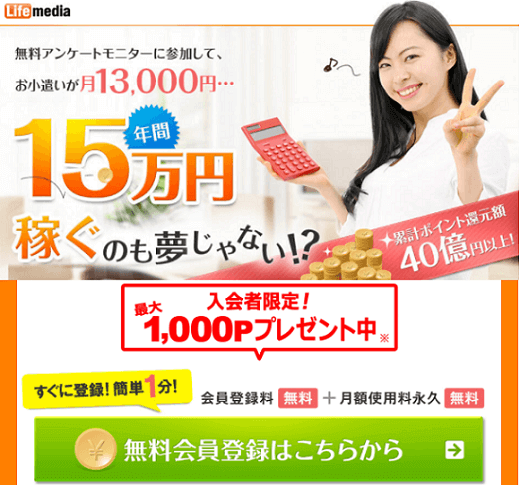
大きく登場しましたね(笑)。年間15万円稼ぐのは正直難しいですが、登録しておいて損はないのもライフメディア♪それでは、無料会員登録はこちらからをクリックしてみましょう。
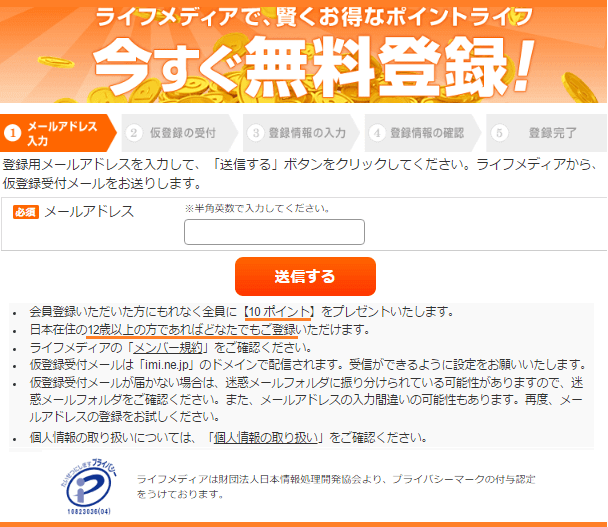
ここで登録用のメールアドレスを枠内に入力します。私の推奨はフリーメールのYahooメール、Gmailです。
メンバー規約には軽く目を通しておいてください。(規約って長いですが…苦笑)。年齢制限は「日本在住の12歳以上の方」。中学生からなら良いというのは厳しくない制限で、学生の方もお小遣い稼ぎができますね。
メールアドレスを枠内に打ち送信するを押すと、以下の画面となります。
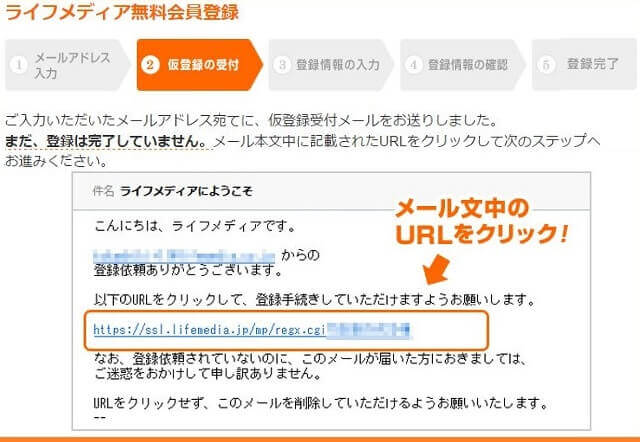
分かりやすいひな型ですね♪メール文中のURLをここでクリックします。
届かない方
打ち間違い、迷惑フォルダに入っていることがないかをチェックしましょう。
続いては登録情報の入力となります。
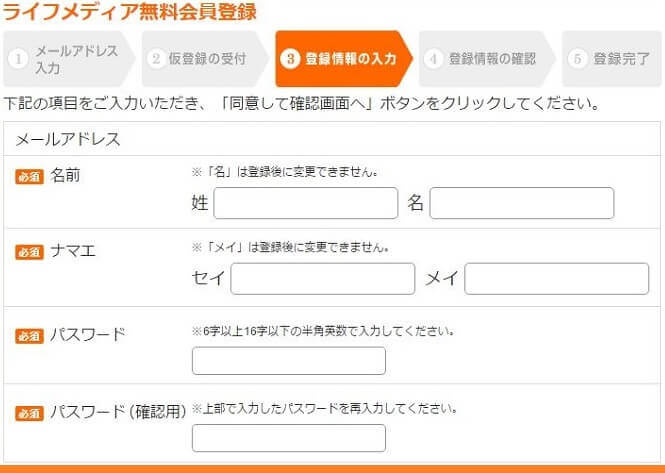
パスワードは6文字以上16字以下とありますね。6文字…とかではなく、なるべく10文字前後になるように設定しておきましょう。英語と数字をミックスさせるのが良いでしょう♪
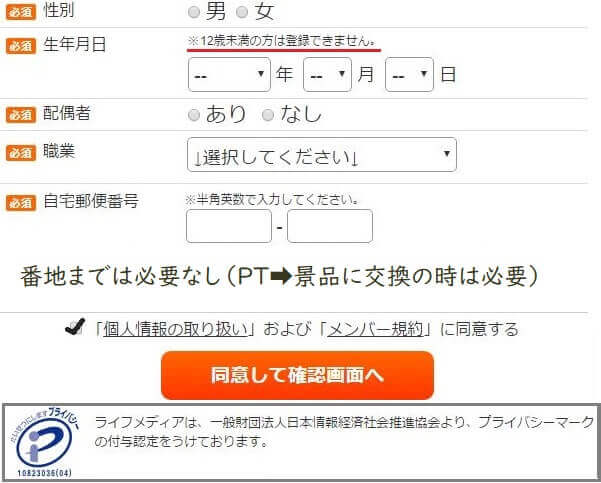
自宅郵便番号までの入力とありますが、詳細な番地が把握されるわけではありませんよね(〇〇町…までしかわかりません)♪
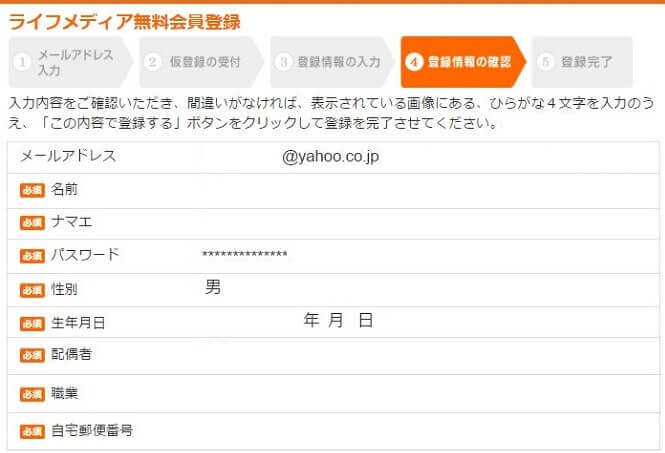
最後まで入力すると「確認画面」になるので、間違いがないかを要チェックです。ラストに、ロボット等による悪質な不正登録がないかの認証があります。
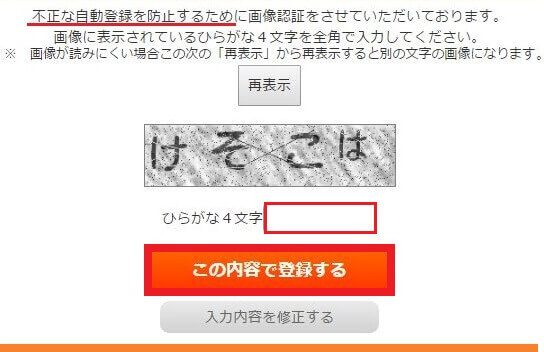
この認証ですが「俺を、私を疑っているのか~~!?」とか、「面倒だなあ…」と感じる方もいるかもしれません。ですが、こういった認証を慎重にやるお小遣いサイトほど安心できるという理由にも繋がっています♪
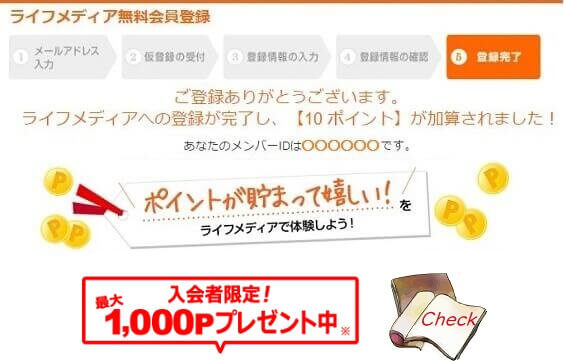
この画面にて、登録は無事完了です。なお、入会特典の100pt+10ptがこの時点で付与されていますよ♪
入会特典100円+初回交換400円特典が嬉しいライフメディア公式へ
残りの記事では、上の画像で「おススメ度」と記載した、登録後に必ずやっておきたい事についてお話しさせていただきます。お時間が許す方は引き続きごらんください。
ライフメディアで簡単にもらえる特典はもらっておこう
ここからは、入会特典についての解説をします。
- クリア済み(特典100)円相当
- 期間限定ポイントの獲得
- プロフ追加情報の入力ポイント
なお、キャンペーン内容というのは春夏秋冬・月ごとに替わるため、そこは留意ください。
必ず入る特典から
ライフメディアでは、「登録してくれてありがとうございます!感謝の気持ちで…!」と、あなたが喜ぶことになる入会キャンペーンを常時開催(完全無料)。
最大500Pの獲得が可能
月末までに1P獲得だけでボーナス
嬉しい改善となり、登録だけでもうクリアされています。
- 翌々月の7日までにポイント交換を済ませる
最低ポイント交換ラインは500Pから。難しくはありませんが、ポイントサイト特有のお買物で貯める。などの予定がなければ無理にやる必要はありません♪
イメージでもザッと見ておいてください。

250Pは250円相当。いつまでこのP付与サービスが続くかは定かではありませんが(現在2018年4月)、現在は登録のみで100P、翌々月7日まで初回P交換で、改良されています。
ランチ代の足しにできる登録特典ですね♪
何かお買物をする予定があるのなら、ライフメディアでネットショップなど普段あなたが購入しているものを選びます。結果、費用が特典ボーナスで戻ってきてハッピー!的な発想を持てば、いともたやすくこなすことができます。
追加情報の入力
ここから見ていただくのは、プロフの追加情報入力でポイントを得たときの画像です。管理人が、2016年時にもらえた20Pのため、現在進行形かは定かではありません。
しかし、もし登録後にライフメディアHP上で「追加情報の入力でPゲット!」ということばがあれば、やっておきたいものです。
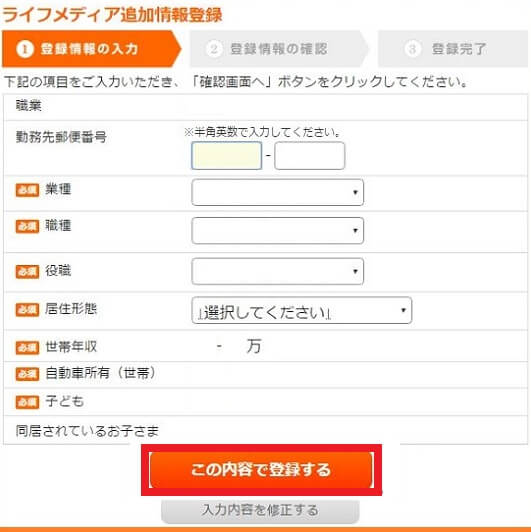
「必須」な点については特段違和感を覚えることもないでしょう。しかし、勤務先の電話番号など、「え?」と思う方もいるはず。
もちろん、電話がかかってくることなどないのですが、これらは必須ではないのでスルーしてOKです♪
私の推測としては…
不正利用をもくろんだ悪の輩が、何らかの大問題を起こしたときに電話とかがかかってくるんだろうなっ!
と、これは単に私の推測です(笑)。
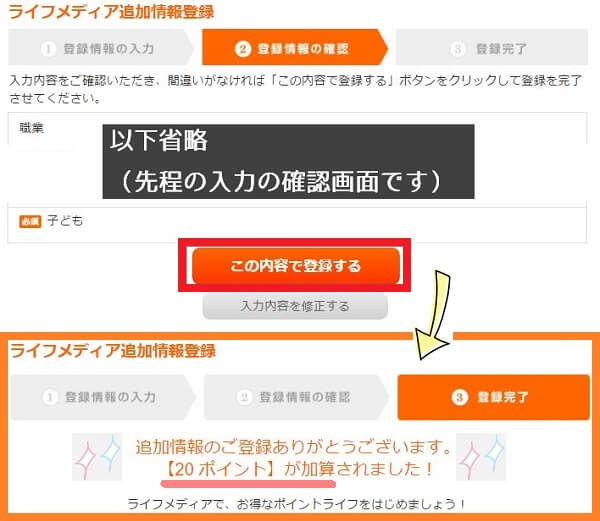
そして、入力を終えると登録作業と同じように「登録情報の確認」画面となりますので、間違い等なければこの内容で登録するを押します。
即反映なのですぐ確認可能です。
なお、トップページ(ホーム)より、ポイント口座残高より確認もできます。
ライフメディアの退会方法
ライフメディアに登録してみようかな!いや待てよ…
登録はいいけど、ちゃんと退会はカンタンに出来るサイトなのかな?
と考えるのはごく自然のコト。
ライフメディアの退会はわずかなステップで完了します。
パソコン版から見てみましょう。
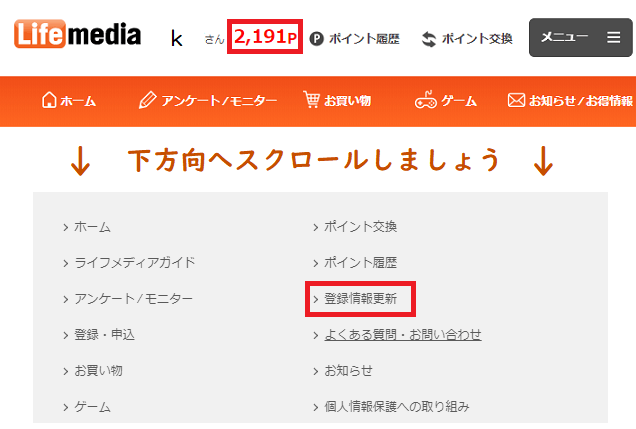
トップページから最下部まで下がり、登録情報の更新をクリック。
続いて、退会手続きを押します。
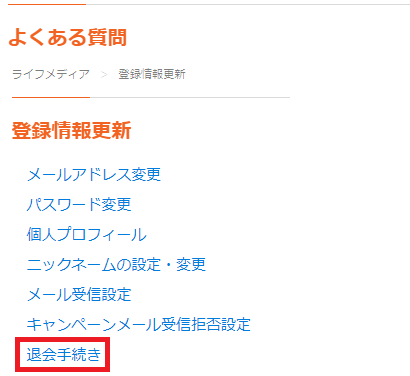
スマホの方もいらっしゃると思うので、ザックリと見ていただきましょうか♪
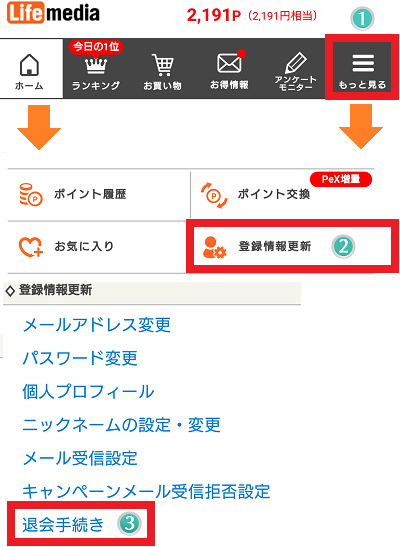
退会手続きを押すと、退会理由の入力という画面になりますが、ボタンを押すだけでシンプルなものです。
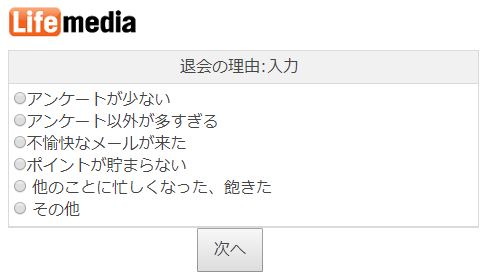
上画像のような「次へ」ボタンを押すと、いきなり退会になってしまうことがあります。
管理人Kはブログの解説画像のため、他サイトで似たような「次へ」を押して本当に退会になったことがあるようです。
簡単に越したことはありませんが、あのときは焦りましたな…
と、簡潔明瞭であることがわかりましたね。安心し、登録をすることができるとお伝えしたかった次第です♪
ライフメディアの登録は特典もあり必見、退会も難しくなかった
最後に、ライフメディアの登録・特典・退会について振り返ります。
- PCやスマホで無料登録可能
- 登録の年齢制限は12歳以上
- 登録のみの特典は100ポイント
- 追加情報登録でプラス20pt
- (↑追加情報登録でのPサービスは継続中かは不明)
- 翌々月7日までにP交換を済ませると追加で400P
- 400P特典のコツは無料会員登録関係またはネットショップ活用
- ライフメディアの退会は難しくない
以上が私からのライフメディア登録から入会特典に関しての解説でした。
登録方法はとてもカンタンで、退会もカンタン。
特典があることも嬉しいものなので、もらえるものはゲットしておきたいものです♪期間限定モノもしょっちゅうまぎれ込みますが、いつも魅力的なものばかり。
アンケート系ポイントサイトのライフメディア。私も、アンケートモニター系で稼いで行くことをおススメしています。
ライフメディアは、登録しておいて損はないといえるでしょう♪
↓ライフメディアの公式は以下よりどうぞ♪↓

 Copyright secured by Digiprove © 2018-2019
Copyright secured by Digiprove © 2018-2019 
